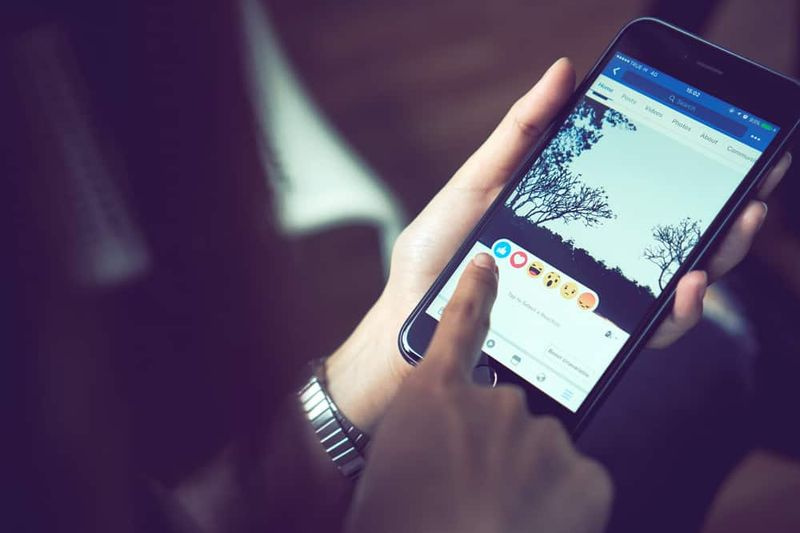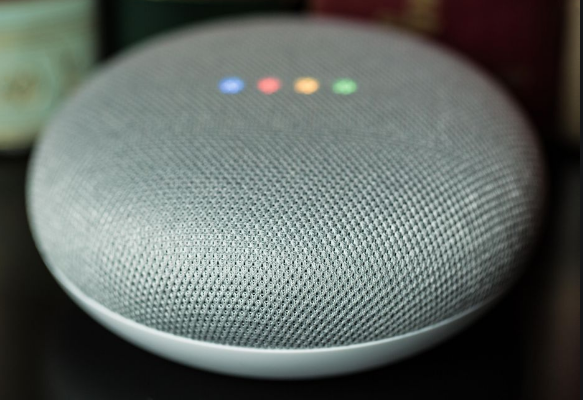Jogando jogos retrô usando Steam ROM Manager no Steam
Bem, há muitos jogos novos sendo lançados a cada ano. No entanto, esses novos jogos nunca irão substituir os jogos retro como o Mario. E se, eu digo, você pode jogar seus jogos retrô favoritos com o Steam. Bem, com o Steam ROM Manager, vocês podem realmente fazer isso. E, neste artigo, vamos falar sobre como jogar jogos retrô usando o Steam ROM Manager no Steam. Vamos começar!
O que é Steam ROM Manager?
Bem, você deve saber do Steam App, é um serviço de distribuição digital de videogame da Valve. E o Steam ROM Manager (SRM) é na verdade um programa de código aberto para importar e gerenciar ROMs para o Steam. Você só precisa configurar o sistema de emulação de jogos e ROMs no SRM. E, então, ele encontrará emuladores e ROMs e os colocará no aplicativo Steam como jogos não-Steam também. Depois disso, vocês serão capazes de rodar jogos retro diretamente da biblioteca de jogos do Steam, sem nenhum incômodo, na verdade.
Como funciona?
Este método é realmente simples, mas leva algum tempo para configurar tudo. Steam é o principal aplicativo que nos permite. Para abrir os jogos retro do nosso PC, smartphone ou até mesmo de uma Android TV via Steam Link.
macros de teclado do Windows 10
Vou tentar manter tudo simples, mas para que esse método funcione. Você terá um computador Windows. Todo esse processo pode ser replicado em um Mac também. No entanto, não consegui fazê-lo funcionar no meu Macbook Pro, então, vamos ficar com o Windows neste artigo, na verdade.
Jogando jogos retrô usando Steam ROM Manager no Steam
Precisaremos de três programas para todo o processo de jogar jogos retro no Steam. O primeiro é obviamente o Steam, que nos ajudará a transmitir jogos retro do PC para a TV e smartphone, na verdade. O próximo programa que você deve instalar e configurar é o Retroarch. RetroArch é o programa que o ajudará a emular e rodar os jogos em emuladores. Na verdade, é uma interface de plataforma cruzada para emuladores e motores de jogo. E, finalmente, usaríamos o Steam ROM Manager (SRM) para adicionar jogos retro à biblioteca do Steam.
Instale e configure o RetroArch.
- Quando você tiver todos os programas instalados. Então vá em frente e abra RetroArch em seu computador. Toque em Carregar núcleo e baixe um núcleo específico para seus ROMs.
Os núcleos são como emuladores e existem núcleos diferentes para consoles diferentes. Por exemplo, há também um núcleo diferente para jogos NES que realmente não funcionam com ROMs do GameCube. Eu jogo principalmente jogos da Nintendo e depois instalei um FCEUmm central. Vocês também podem ler mais sobre núcleos no site RetroArch e nos fóruns.

os contatos do iphone não estão sincronizando com o icloud
- Quando você instala o núcleo, carregue uma ROM, e teste se o jogo está funcionando. Uma ROM é o arquivo do jogo real, exatamente como a versão digital do Cassete que é plugado no console retro.
- Por exemplo, eu jogo jogos Nintendo e um Nintendo ROM será um arquivo junto com um .nes extensão. Para jogar um jogo. Vá para Carregar Conteúdo> caminho para a pasta onde a ROM é salva> Clique na ROM para jogar o jogo .
- Depois de confirmar que o jogo está funcionando, vá para o Menu Principal e clique em Configurações> Vídeo> Ativar Iniciar em Tela Cheia . Isso garantirá uma transição perfeita sempre que jogar no Steam Link.
Configure o Steam ROM Manager.
- Você tem que abrir o Stream ROM Manager, que você instalou anteriormente. E então toque em Analisadores no painel esquerdo.
- Em seguida, toque em Predefinições de configuração e escolha o núcleo que você adicionou no RetroArch. Eu também adicionei FCEUmm, então estou escolhendo.

- Agora, você deve escolher o caminho ou diretório da pasta Steam, RetroArch e ROMs.
Para descobrir o endereço do caminho do RetroArch e do Steam. Toque com o botão direito do mouse no ícone de atalho do RetroArch e clique nas propriedades também. E, no alvo, você poderá ver o caminho de fato.
- Você precisa copiar o endereço de destino e colá-lo no gerenciador de ROM do Steam. Faça o mesmo para a pasta Steam e ROM.
- Depois de adicionar todos os três diretórios, basta clicar no Salve botão para salvar a predefinição.
- Agora, toque em visualização no gerenciador de ROM do Steam e toque em gerar lista de aplicativos. Além disso, certifique-se de que o aplicativo Steam também não esteja sendo executado em segundo plano. Esta opção mostrará todos os nomes de seus jogos retrô. Toque em salvar lista de aplicativos. É isso.
Você tem o aplicativo Steam e todos os seus jogos NES aparecerão na biblioteca Steam. Você pode tocar na peça para abrir o jogo.
Configuração do Steam
Agora, basta abrir o Steam e fazer uma conta, se ainda não o fez. Abra sua biblioteca e todos os jogos serão exibidos. Agora pressione o botão Play para abrir um jogo.
Quando você tiver o aplicativo instalado e conectado com a mesma conta. Você pode simplesmente ir em frente e jogar sem nenhum esforço, na verdade. Basta deixar o PC ligado.
Conclusão
Tudo bem, isso foi tudo pessoal! Espero que gostem deste artigo e também o considerem útil. Dê-nos o seu feedback sobre isso. Além disso, se vocês tiverem mais dúvidas e problemas relacionados a este artigo. Então deixe-nos saber na seção de comentários abaixo. Nós entraremos em contato com você em breve.
Tenha um ótimo dia!
não foi possível ativar o ipad da rede de dados celular
Veja também: Como encontrar a pasta Steam do Windows 10 - Tutorial